Firmware tabletta ViewSonic ViewPad 10s oktatás, 4tablet-pc
Firmware tabletta ViewSonic ViewPad 10s van elsősorban szükség:
1. USB A - A kábel (férfi a férfi)

3.Skachat firmware fájlt. a firmware fájl nevének formátuma a következő:
P10_image_DDDDDDDD_vX.XX.exe ahol D - Firmware megjelenési dátum GodMesyatsDen formátumban, és X - firmware verziót.
Figyelem! Behelyezés előtt ellenőrizze, hogy az akkumulátor nem kevesebb, mint 60%, vagy csatlakoztassa a töltőt.
1. Az USB meghajtóprogram telepítése. Kapcsolja ki a táblagépet, és csatlakoztassa a számítógéphez az USB-kábellel.
2. Nyomja meg és tartsa lenyomva a gombot 1 «Vissza» egy másodpercig, majd elengedése nélkül nyomkodjuk a 2-es gombot (teljesítmény). Várjon 1 másodperc. Ezután engedje 2 (étel), és egy második kioldó gombot 1 «Vissza». Összességében ez a művelet elvisz 4 másodpercig

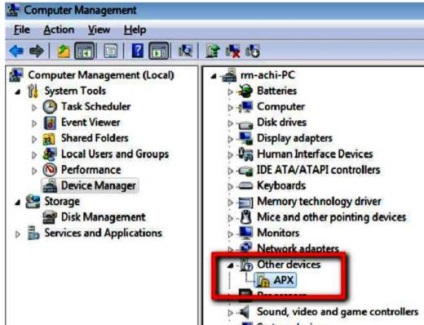
4. Kattintson rá jobb egérgombbal, és válassza az „Update Driver”, majd adja meg a mappát, amibe kicsomagolta a korábban letöltött driver, akkor a rendszer tájékoztatja arról aláíratlan illesztőprogram, ne aggódj, mi folytassa a telepítést. meghajtó NVIDIA USB Boot-hasznosítás vezető a mobil eszközök kerülnek telepítésre. A telepítés végén a Task Manager győződjön meg arról, hogy az illesztőprogram telepítése sikeresen befejeződött.
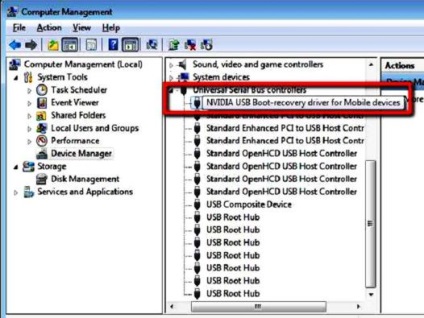
6. A tabletta a következő üzenet jelenik meg: «belépő NvFlash hasznosítási mód / Nv3p Server»
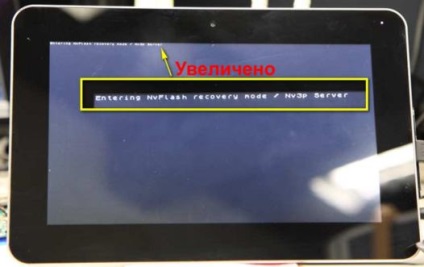
7. A számítógépen fut a program az ablakban várta üzenetek «system.img elküldve sikeresen» és «nyomja meg az Entert a folytatáshoz:»
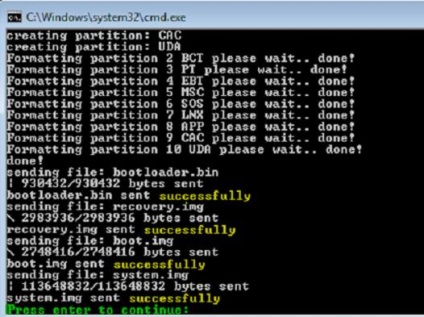
8. Nyomja meg az «Enter»
9. Ha a firmware automatikusan kikapcsolja a tablettát.
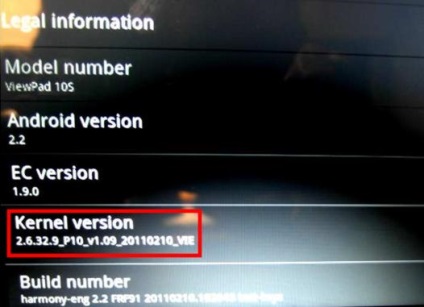
11. Ezt követően meg kell futtatni a képernyő újra kalibrálása. Ehhez menj a Menü -> TP Utility -> Recalibration. A segédprogram fogja kérni, hogy húzza ki a hálózati adaptert, majd nyomja meg a gombot «OK». Ne érintse meg a képernyőn, amíg a kalibrálás befejeződött.
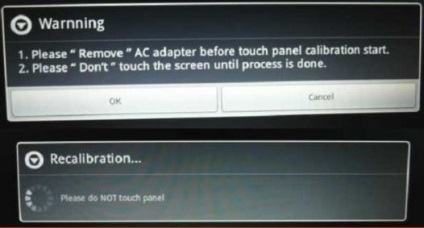
Ha azt szeretnénk, hogy állítsa le a folyamatot firmware, akár az 5. lépésre, nyomja meg a bekapcsoló gombot 6 másodpercig, a tablettát fog megjelenni a firmware frissítés üzemmódban van, és húzza ki a számítógéphez.
Figyelem! A kézikönyvben leírt folyamat lehet varrt hivatalos firmware ViewSonic ViewPad 10s tablettát.
Nem hivatalos firmware és frissíti a rendszer kernel által a külső fejlesztők leírt módszerrel ez az anyag nem lehet villogni a tablettát.
Telepítésére vonatkozó utasításokat hivatalos firmware és a linkeket a firmware ViewSonic ViewPad 10s van a fórumon.